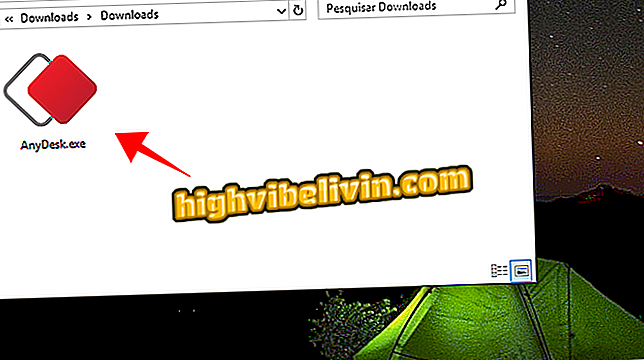Jak wziąć drugie konto Oi za pośrednictwem komputera
Operator Oi zapewnia konta mobilne online na stronie My Oi. Możliwe jest uzyskanie drugiej trasy biletów, przeanalizowanie szczegółowego wyciągu połączeń i konsumpcji Internetu, oprócz dostępu do kodu kreskowego do zapłaty faktury. Aby to zrobić, musisz dokonać krótkiej rejestracji przy użyciu numeru CPF właściciela linii. Sprawdź samouczek poniżej, jak zarejestrować się w witrynie My Hi, aby uzyskać drugą ścieżkę konta Hi-Computer.
Dowiedz się, jak naprawić błąd "Nie masz żadnych urządzeń" w Google Play

Cześć w Internecie
Subskrybowanie My Hi
Krok 1. Przejdź do strony My Hi i zaznacz przycisk "Zarejestruj się teraz";

Uruchamianie rejestru w My Hi
Krok 2. Wprowadź swój CPF, potwierdź captcha i potwierdź informacje w "Kontynuuj";

Musisz poinformować CPF właściciela linii, aby zarejestrować się w My Hi
Krok 3. Wprowadź swoje imię i adres e-mail. Następnie musisz zaakceptować Warunki Oi, aby kontynuować. Wybierz "Kontynuuj", aby kontynuować;

Zarejestruj swój e-mail w My Hi
Krok 4. Otrzymasz wiadomość e-mail z potwierdzeniem utworzenia konta na stronie My Oi. Wejdź do skrzynki odbiorczej i kliknij przycisk potwierdzenia e-maila. Zostaniesz przekierowany z powrotem do strony Oi;

Potwierdź utworzenie profilu My Oi w wiadomości e-mail
Krok 5. Utwórz hasło i powtórz je w następnym polu. Wybierz, następnie "Kontynuuj";

Utwórz hasło do gry My Hi
Krok 6. Na ekranie pojawi się potwierdzenie utworzenia. Wybierz "Enter My Hi".

Pomyślnie podpisane Hi!
Dostęp do drugiej ścieżki do konta
Krok 1. Na stronie głównej My Oi kliknij przycisk "2nd Account", a bilet otworzy się natychmiast w pliku PDF w nowej karcie przeglądarki;

Uzyskaj dostęp do ścieżki drugiego konta w witrynie My Hi na stronie internetowej
Krok 2. Będziesz mieć dostęp do pełnej faktury. W dolnej części ekranu można zobaczyć szczegóły wykonanych połączeń, wysyłanych wiadomości i zużycia Internetu. Aby zapisać go na komputerze, kliknij ikonę zapisu w prawym górnym rogu;

Drugi numer konta Oi w Internecie
Krok 3. Aby zobaczyć podział konta w bardziej zorganizowany sposób, wybierz "Wyświetl szczegółowe konto";

Zobacz szczegóły konta na stronie internetowej Oi
Krok 4. Będziesz mógł uzyskać dostęp do szczegółów swojego planu i zużycia, takich jak wszystkie wykonane połączenia, wiadomości wysłane i zużyte dane internetowe. Wystarczy kliknąć pomarańczową ikonę obok każdego elementu, który chcesz otworzyć wyciąg;

Podział konta jest oddzielony przez elementy zużycia w witrynie My Hi
Krok 5. Aby uzyskać dostęp do kodu kreskowego konta, wybierz opcję "Kod paskowy dla płatności";

Mój Oi dostarcza kod kreskowy na fakturze
Krok 6. Możesz wysłać kod kreskowy SMS-em na swój telefon komórkowy lub zapłacić rachunek natychmiast przez Internet. Wystarczy wybrać miesiąc faktury, bank i potwierdzić działanie w "Zapłać";

Możesz wysłać kod kreskowy na konto przez SMS i nadal płacić fakturę przez Internet
Krok 7. Aby zobaczyć wszystkie rachunki za ostatni rok, kliknij przycisk "Najnowsze rachunki";

Możesz przeglądać konta sprzed roku za pośrednictwem strony My Hi.
Krok 8. Zobaczysz wykres przedstawiający średnie zużycie z ostatnich dwunastu miesięcy. Aby uzyskać dostęp do drugiej linii kont, po prostu kliknij ikonę PDF w kolumnie "Drugi sposób".

Moja strona Oi zapewnia wszystkie konta za ostatni rok
Urządzenia mobilne nie aktualizują Sklepu Play; Co robić? Zadawaj pytania na forum.

WhatsApp: jak powiedzieć znajomym o zmianie numeru komórki